Die Hauptmotivation für die Installation von Sprachbefehls- und Spracherkennungssoftware besteht darin, die Verwaltung des Betriebssystems, in diesem Fall Ubuntu 15.04, zu unterstützen. Für viele Menschen mit Behinderungen ist es auch sehr nützlich, die Stimme als Hauptvollstrecker zu verwenden, wenn es um das Betriebssystem geht, dh ob die Behinderungen motorisch oder sogar visuell sind, Softwarebefehle per Sprache sind die perfekte Lösung.
Für frühere Versionen von Ubuntu gibt es Software wie Voice-Command, Google2Ubuntu und andere Software. Die Spracherkennungssoftware basiert im Allgemeinen auf probabilistischen Routinen, die auf den Hidden-Markov-Modellen (HMM oder durch sein Akronym in Englisch) basieren. In diesem Tutorial werden wir die Software Simon n 0.4.1 in der Online-Version ausprobieren, die von der gemeinnützigen Organisation Simon Listens eV in Zusammenarbeit mit Cyber-Byte EDV Services basierend auf der KDE-Plattform entwickelt und gepflegt wird.
Diese Art von Software muss praktisch von Null aus konfiguriert bzw. angepasst werden und insbesondere Simon hat die Möglichkeit, Szenarien zu verwenden, die den Einstieg in solche Programme erheblich erleichtern. Simon bietet auch die Möglichkeit, sich selbst durch Sprachbefehle zu trainieren, was in einem anderen Tutorial aus dieser Serie besprochen wird.
Installieren Sie Simon
Als erstes fahren wir mit der Installation der Software Simon über das Software-Center-Symbol in Ubuntu 15.04 fort, das Sie in der linken Seitenleiste Ihres Desktops finden.
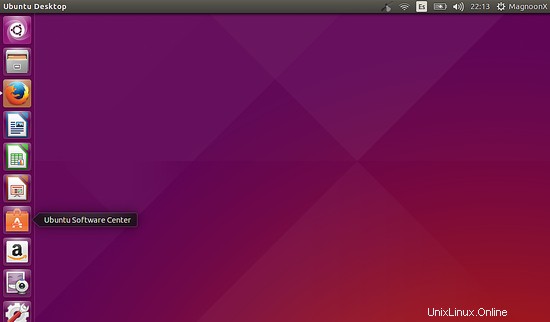
Öffnen Sie das Software Center und geben Sie den Namen der Software ein, in diesem Fall Simon.
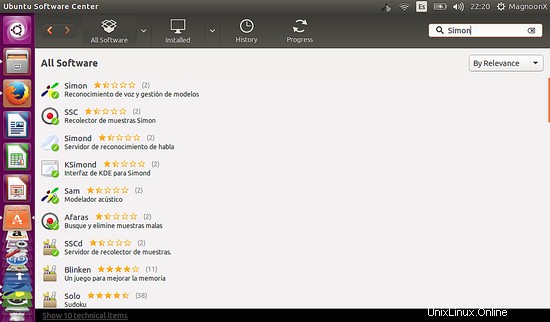
Die Größe in MB von Simon beträgt ungefähr 130 MB. Warten Sie auf den Download und nach dem Herunterladen und Installieren wird in der linken Seitenleiste ein Symbol mit der Abbildung eines Satelliten platziert, wie in der Abbildung gezeigt.
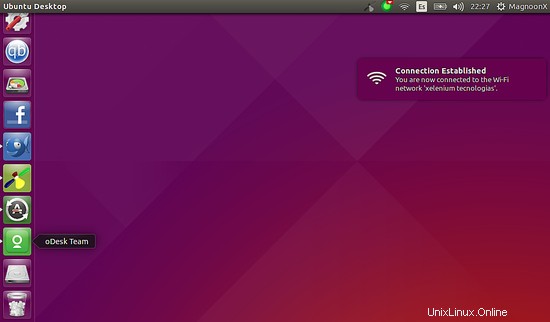
Simon konfigurieren und schulen
Öffnen Sie die Software Simon und das erste Fenster, das Sie finden, ist das nächste:
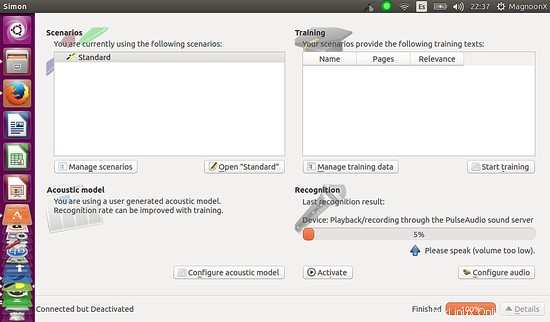
Für eine schnelle Einrichtung müssen Sie auf die Schaltfläche Szenarien verwalten klicken, um das folgende Fenster anzuzeigen:
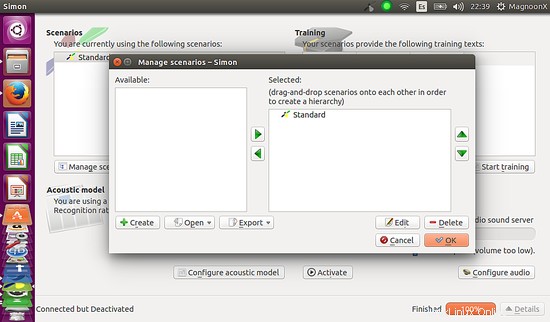
Wir sollten das Szenario unserer Wahl wählen, um einige Funktionen in Ubuntu mit unseren Stimmen zu steuern, zum Beispiel das Verhalten von Mozilla Firefox oder Simon für sich selbst zu steuern. Das Szenario ist frei wählbar und wir können beliebig viele Szenarien hinzufügen.
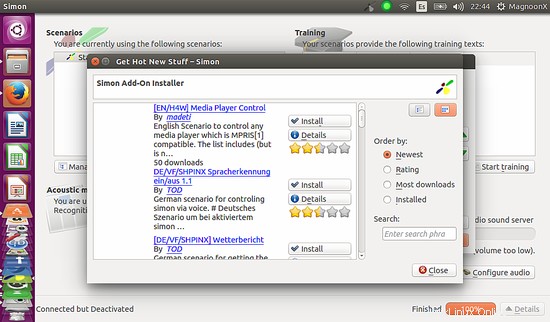
Sobald das Szenario installiert ist, sollten wir diese so trainieren, wie wir das Verhalten unseres PCs wollen. Das Trainingsfenster öffnet sich, wenn wir auf die entsprechende Schaltfläche klicken. Wir müssen vorher auf das Szenario klicken, das wir trainieren möchten.
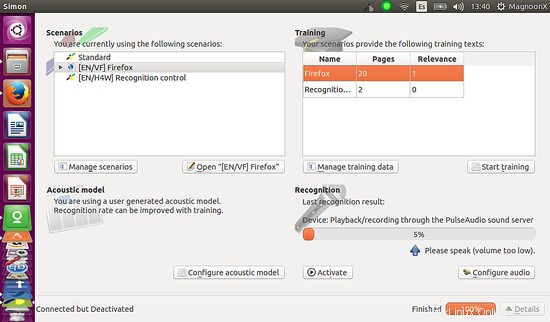
Der Trainingsprozess ist ein einfacher Assistent, der Sie zu einem effektiven Training Ihres Szenarios führt, wie wir in den nächsten Bildern sehen konnten:
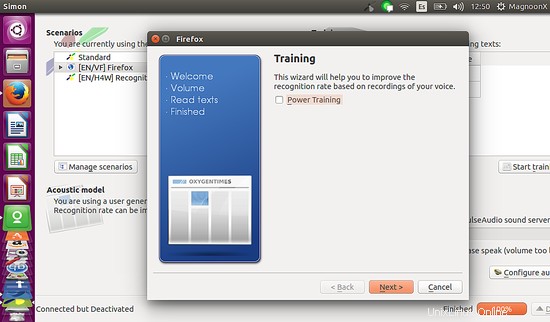
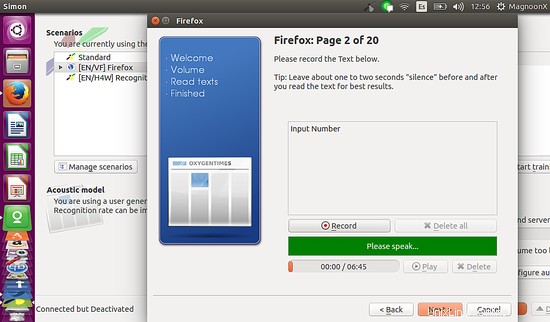
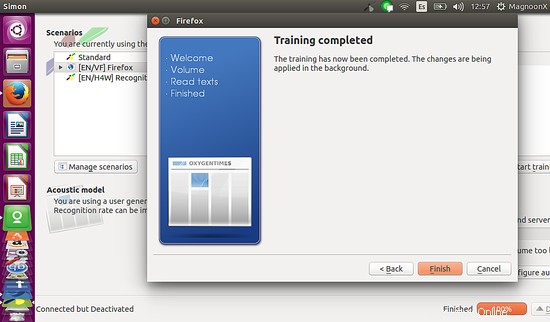
Der Trainingsprozess für Simon ist notwendig, weil dort der Gebrauch und das Erkennen unserer eigenen Stimme definiert wird. Im Assistenten wird uns angezeigt, welche Befehle das Programm versteht. Wir können jedoch Wörter oder Sätze hinzufügen und mit unserer eigenen Stimme trainieren. Wie eingangs erwähnt, ist die Software Simon sehr vielseitig und nützlich, insbesondere für Menschen mit eingeschränktem Sehvermögen oder sogar motorischen Fähigkeiten, auch für Menschen, die während ihrer täglichen Arbeit beide Hände mit anderen Aktivitäten beschäftigen müssen, während sie das Ubuntu-Betriebssystem verwenden.
Nach dem Training sollten wir die Simon-Software aktivieren und sie bleibt im Speicher resident und läuft im Hintergrund, bereit für unsere Sprachbefehle.